
Přidávání tabulek a seznamů v TextEditu na Macu
Do formátovaných dokumentů můžete přidávat tabulky a vytvářet v nich seznamy.
Přidání tabulky
V aplikaci TextEdit
 na Macu klikněte na místo, kam chcete tabulku přidat.
na Macu klikněte na místo, kam chcete tabulku přidat.Použijte příkaz Formát > Tabulka a poté pomocí ovládacích prvků upravte počet řádků a sloupců, zarovnání textu, barvu buněk a další volby.
Zavřením okna se vraťte ke svému dokumentu.
Chcete‑li změnit počet řádků nebo sloupců po zavření okna, klikněte do buňky v tabulce, použijte příkaz Formát > Tabulka a poté pomocí ovládacích prvků proveďte požadované úpravy.
Chcete‑li upravit výšku řádku nebo šířku sloupce, přesuňte ukazatel na okraj buňky. Až se kurzor změní na obousměrnou šipku ![]() , přetáhněte okraj.
, přetáhněte okraj.
Sloučení buněk
V aplikaci TextEdit ![]() na Macu proveďte kteroukoli z následujících akcí:
na Macu proveďte kteroukoli z následujících akcí:
Sloučení buněk: Vyberte dvě nebo více buněk v tabulce, použijte příkaz Formát > Tabulka a klikněte na Sloučit buňky.
Rozdělení sloučených buněk: Vyberte buňku, potom vyberte volbu Formát > Tabulka a nakonec klikněte na volbu Rozdělit buňky.
Přidání tabulky dovnitř tabulky
Do buňky v tabulce můžete přidat další tabulku. Tato vnořená tabulka rozdělí buňku na další řádky a sloupce.
V aplikaci TextEdit
 na Macu klikněte do buňky v tabulce.
na Macu klikněte do buňky v tabulce.Použijte příkaz Formát > Tabulka a potom klikněte na Vnořit tabulku.
Pomocí ovládacích prvků upravte počet řádků a sloupců, zarovnání textu, barvu buněk a další volby.
Vytvoření seznamu
Pokud jste v aplikaci TextEdit
 na Macu už napsali text, který chcete převést na seznam, vyberte ho. Jinak pokračujte krokem 2.
na Macu už napsali text, který chcete převést na seznam, vyberte ho. Jinak pokračujte krokem 2.Klikněte na tlačítko Seznam odrážek a číslování
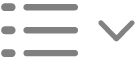 na nástrojovém panelu (nebo použijte Touch Bar) a zvolte styl seznamu nebo vyberte volbu Zobrazit další a zadejte kterékoli z následujících hodnot:
na nástrojovém panelu (nebo použijte Touch Bar) a zvolte styl seznamu nebo vyberte volbu Zobrazit další a zadejte kterékoli z následujících hodnot:Předpona: Nastaví předponu značky seznamu.
Odrážka/číslo: Nastaví styl značky seznamu.
Přípona: Nastaví příponu značky seznamu.
První číslo: Nastaví počáteční číslo seznamu.
Předsazení značky nadřazeného seznamu: Před značku vnořeného seznamu se přidá značka nadřazeného seznamu. Pokud je například nadřazená značka 1., značka vnořeného seznamu bude 1.1.
Pokud jste v kroku 1 vybrali text, bude naformátován jako seznam a každý další napsaný text se do tohoto seznamu přidá. Jednotlivé položky seznamu potvrdíte stisknutím klávesy Return. Chcete-li psaní seznamu ukončit, stiskněte Return dvakrát.